Come aggiungere un'icona di notifica push per le app Android (facile)
Pubblicato: 2024-03-15Cerchi un modo rapido per aggiungere un'icona di notifica push per le app Android?
In realtà è semplicissimo. L'icona di notifica di Android dice ai tuoi iscritti chi sei. È un marchio su ogni notifica push che invii. E questo può essere inestimabile perché aiuta il tuo pubblico a ricordare il tuo marchio.
Quanto costa assicurarti che ogni notifica push che invii ti aiuti a diventare più memorabile? Meno di 5 minuti.
In questo articolo ti mostreremo come aggiungere un'icona di notifica push per le app Android. E come abbiamo detto, è semplicissimo.
Immergiamoci.
Perché aggiungere un'icona di notifica push per le app Android
L'icona di notifica push della tua app è come un piccolo badge che rappresenta la tua app sul dispositivo di un utente. Questa piccola ma importante immagine viene visualizzata con le notifiche push, identificando chiaramente l'app che sta inviando il messaggio o l'avviso.
Avere un'icona di notifica push dell'app distintiva aiuta gli utenti a connettersi rapidamente all'app o al sito Web cercando di coinvolgerli, in modo che non debbano leggere il testo nella notifica.
Esistono diversi motivi principali per cui è vantaggioso integrare un'icona di notifica push dell'app:
- Riconoscimento : le icone sono immediatamente riconoscibili, proprio come quando si individua un volto familiare in mezzo alla folla. Quando la tua app invia una notifica, l'icona ricorda delicatamente il tuo marchio, aiutando gli utenti a discernere rapidamente quale app sta cercando di attirare la loro attenzione.
- Branding : l'icona della tua app funziona come un mini-annuncio per la tua app. Fa parte dell'identità complessiva del tuo marchio, rafforzando sottilmente l'immagine del tuo marchio con ogni interazione, aiutando la tua app a rimanere sotto i riflettori.
- Esperienza utente : con così tante app installate sui propri dispositivi, gli utenti possono facilmente sentirsi sopraffatti. Un'icona unica li aiuta a gestire le notifiche in modo efficace, consentendo loro di decidere quali controllare per prime.
- Professionalità : avere un'icona di notifica speciale migliora l'aspetto della tua app. Mostra la tua attenzione ai dettagli, che può aumentare la soddisfazione complessiva dell'utente.
- Funzionalità : a volte l'icona può offrire informazioni aggiuntive. Ad esempio, un'app di comunicazione può visualizzare icone diverse per un nuovo messaggio rispetto a una chiamata persa. Ciò aggiunge un altro livello di funzionalità e lo rende più conveniente per gli utenti.
Pertanto, anche se l'icona di notifica push di un'app può sembrare piccola, svolge un ruolo significativo nel modellare l'interazione dell'utente con la tua app e influenzare il modo in cui gli utenti la percepiscono!
Come aggiungere un'icona di notifica push dell'app per Android
Ora che abbiamo capito cosa significa l'icona di notifica push di un'app per Android e perché dovresti aggiungerla, vediamo come puoi aggiungerla facilmente senza alcuna codifica.
Passaggio 1: seleziona un servizio di notifica push per app Android
Le notifiche push sono uno strumento di marketing che ti aiuta a connetterti con i visitatori web anche dopo che hanno lasciato il tuo sito web. Puoi inviare notifiche mirate ai tuoi abbonati push e persino personalizzare le tue notifiche per diversi segmenti di clienti. Ma quale servizio di notifica push Android dovresti scegliere?
Ti consigliamo di utilizzare PushEngage per inviare campagne di notifiche push.
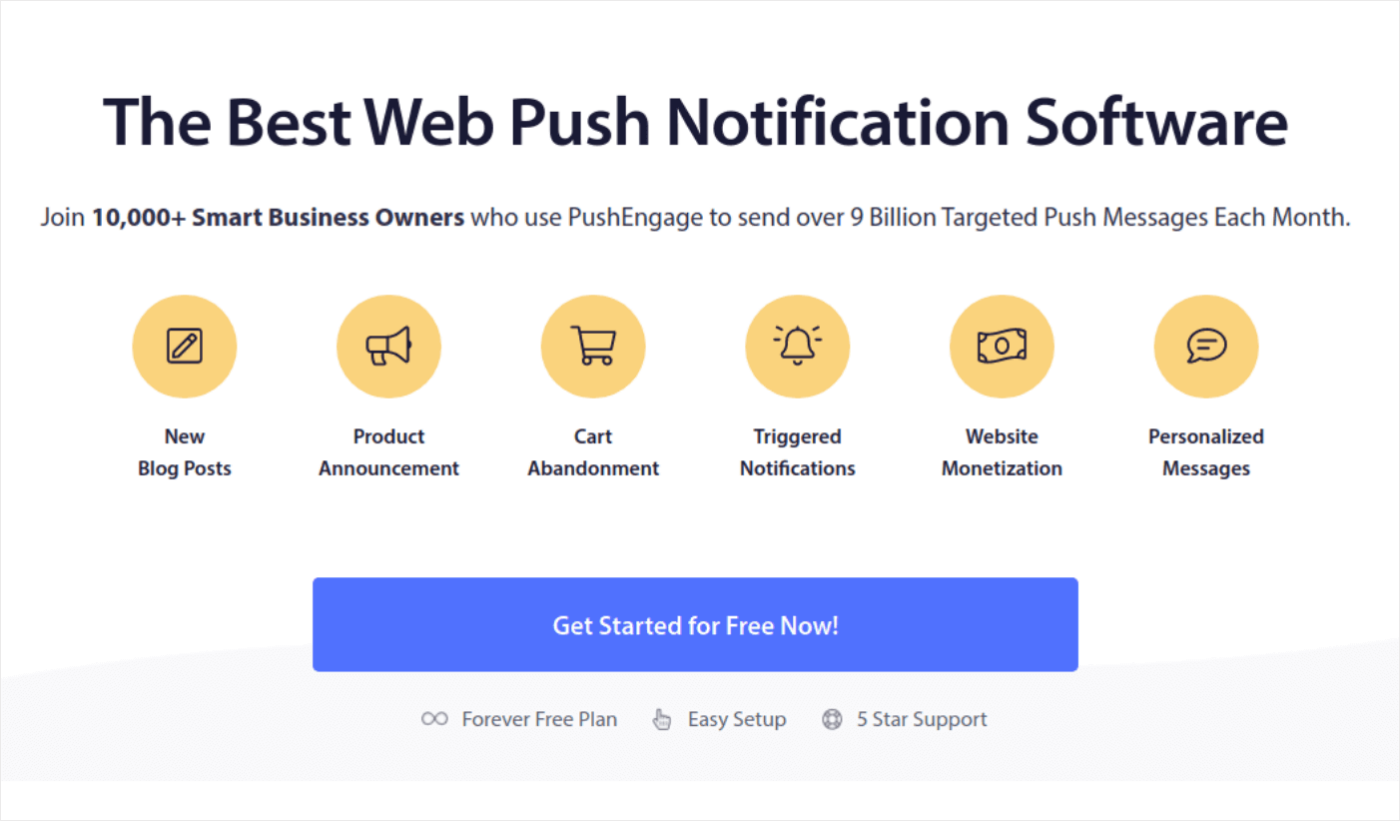
PushEngage è il miglior servizio di notifiche push al mondo. E non stiamo parlando solo della versione gratuita. Ti consente di connetterti con i visitatori dopo che hanno lasciato il tuo sito con messaggi push mirati.
PushEngage è la nostra prima scelta per i servizi e gli strumenti di notifica push perché è:
- Facilissimo da usare
- Hai un generatore di campagne visive con modelli predefiniti che richiedono poca o nessuna codifica per essere configurati
- Campagne di notifica push completamente automatizzate facili da impostare per qualsiasi tipo di sito
- Completamente attrezzato con SDK Android e iOS per sviluppare, distribuire, analizzare e gestire rapidamente le campagne push di app
- Costruito con più opzioni per inviare notifiche push personalizzate per tassi di clic più elevati
- Dotato di monitoraggio degli obiettivi personalizzato, parametri UTM e analisi avanzate
- Ottieni potenti opzioni di test A/B con notifiche push
E questo non fa che scalfire la superficie. Controlla l'elenco completo delle funzionalità di PushEngage prima di andare oltre. La parte più incredibile di PushEngage è che ha un piano gratuito per sempre che puoi provare prima di prendere una decisione di acquisto.
Suggerimento professionale: consulta il nostro articolo sull'analisi dei costi delle notifiche push prima di acquistare qualsiasi servizio.
Passaggio 2: imposta le notifiche push dell'app Android PushEngage
Fino ad ora, dovevi utilizzare SDK scheletrici per inviare notifiche push delle app. Il problema con l'utilizzo di questi SDK è che sono piuttosto semplici.
In teoria, puoi inviare qualsiasi tipo di campagna push per app mobili con loro. Ma poi devi anche costruire:
- Un'interfaccia per gestire le tue campagne
- Una suite di analisi per monitorare le prestazioni della tua campagna
- Migliore supporto per rich media e collegamenti di reindirizzamento in-app (o collegamenti diretti)
- Processi per collegare sia i team di marketing che quelli di sviluppo
Tutto per il bene di introdurre un unico canale di crescita. Utilizzare i vecchi strumenti per inviare notifiche push sulle app mobili è noioso, costoso, dispendioso in termini di risorse e di tempo. E, naturalmente, sono necessarie competenze approfondite di codifica da parte del tuo team per sviluppare e gestire tutto ciò che costruisci.
Con il nuovo SDK Android PushEngage, puoi inviare push di app mobili utilizzando lo stesso software affidabile con ottimi tassi di consegna. Ma abbiamo creato diversi livelli in più che rendono semplicissimo creare integrazioni personalizzate con la tua app. E PushEngage gestisce l'intero SDK. Quindi, non devi nemmeno spendere un sacco di tempo e denaro per gestire le tue integrazioni.

Tutto quello che devi fare è costruire!
Puoi inviare notifiche broadcast direttamente dalla dashboard di PushEngage dopo aver configurato l'app per inviare notifiche push dell'app mobile utilizzando l'SDK di PushEngage. Sì, devi ancora aggiungere codice alla tua app e sviluppare i connettori tra la tua app e l'API PushEngage. Ma una volta fatto ciò, puoi creare facilmente campagne push per app mobili da un'interfaccia software predefinita che include anche:
- Tipi di campagne push altamente coinvolgenti
- Modelli di campagna collaudati con tassi di conversione elevati
- Campagne automatizzate per promuovere i tuoi contenuti ogni volta che li pubblichi
- Molteplici opzioni di targeting e pianificazione della campagna
- Campagne web push come canale di crescita complementare
- Maggiore fidelizzazione del pubblico utilizzando la personalizzazione basata sui dati
- Monitoraggio degli obiettivi e analisi avanzate
- Test A/B intelligenti
- Un manager di successo dedicato
E molto di più. Ci siamo appena presi la briga di sviluppare campagne push su dispositivi mobili Android per la tua app.
Passaggio 3: aggiungi o modifica l'icona di notifica push dell'app per Android
Puoi impostare facilmente un'icona per le notifiche push dell'app mobile Android. Torna alla dashboard di PushEngage e vai su Campagna »Trasmissioni e fai clic su Crea una nuova trasmissione push .
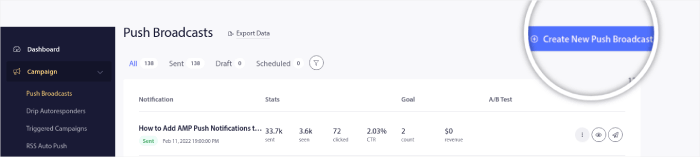
In Opzioni Android , seleziona la casella di controllo Immagine icona grande :
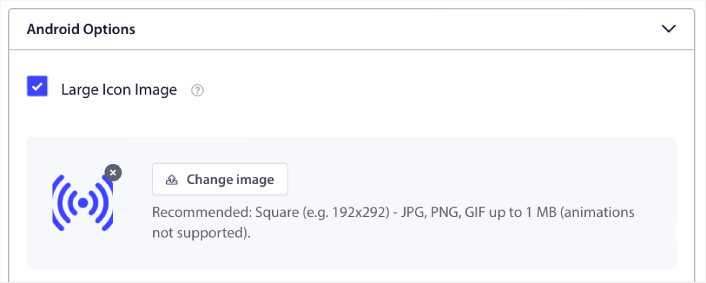
L'immagine che carichi è l'icona di notifica push dell'app per Android. Mantieni le dimensioni dell'immagine a 192px x192px per ottenere i migliori risultati e assicurati che la dimensione dell'immagine sia inferiore a 1 MB. Puoi utilizzare un formato JPG, PNG o anche una GIF per i marchi animati. Assicurati solo che l'icona sia coerente con i marchi che utilizzi sui siti di social network.
Se hai bisogno di modificare la tua icona in un secondo momento, è qui che puoi farlo. Basta caricare un'immagine diversa e il gioco è fatto!
In altre parole, puoi preservare le linee guida per il design del tuo marchio abbastanza facilmente quando invii notifiche push mobili. E tutto questo, da un'interfaccia facile da usare che non dovrai mai gestire!
Passaggio 4: invia una notifica di prova per controllare l'icona di notifica push per Android
Vai alla dashboard di PushEngage e vai su Campagna »Trasmissioni push e fai clic su Scegli dai modelli :
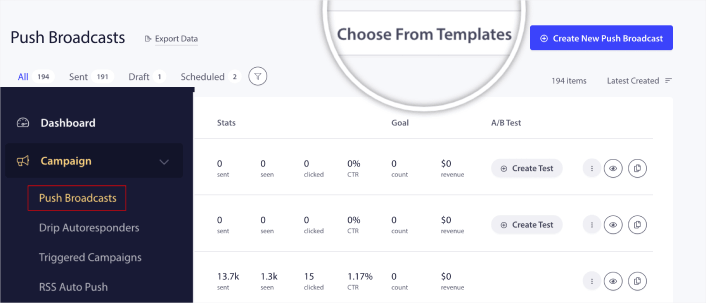
Successivamente, puoi selezionare un modello con cui iniziare dalla libreria:
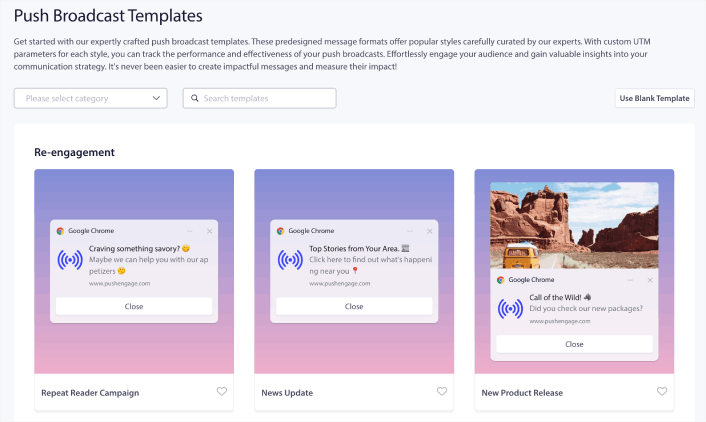
Passa semplicemente il mouse su uno qualsiasi dei modelli e fai clic sul pulsante Usa modello per creare una nuova trasmissione push utilizzando quel modello:
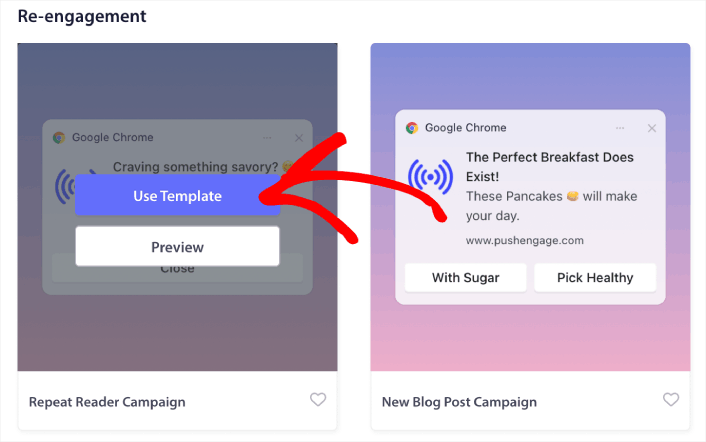
Quando utilizzi il modello, compilerà automaticamente tutti i campi necessari per creare una nuova trasmissione push recuperandola dal modello. Naturalmente, puoi modificare tutti i campi per adattarli maggiormente al tuo marchio. Ma puoi anche inviare la trasmissione così com'è, se lo desideri.
Attualmente disponiamo di modelli di notifiche push per:
- Notifiche push di reimpegno
- Campagne di annunci
- Campagne di offerte promozionali
- Nuove campagne promozionali per i post del blog
- Notifiche push sulle offerte stagionali
- Notifiche push di Upselling e Cross-Selling
- Campagne push di vendita flash
E la parte più interessante è che anche i nostri utenti gratuiti avranno accesso ad alcuni modelli gratuiti. Naturalmente, puoi sempre aggiornare il tuo account PushEngage per accedere a notifiche push avanzate con funzionalità più potenti.
Creiamo ora una campagna di notifiche push di benvenuto. Vai alla dashboard di PushEngage e vai su Campagna »
E come puoi vedere, l'icona di notifica è piuttosto prominente nel nostro esempio!
Se sei nuovo alle notifiche push, dovresti seguire un processo completo di test delle notifiche push prima di andare in diretta. Ti aiuterà a risolvere i problemi comuni con la funzionalità prima che i tuoi visitatori li vedano e inizino a lamentarsi di un'esperienza utente interrotta.
Cosa fare dopo aver aggiunto un'icona di notifica push per Android
Ora che sai come aggiungere un'icona di notifica push dell'app, è ora di iniziare a creare le tue campagne. Ma prima di iniziare con le campagne, dovresti prima studiare alcuni ottimi esempi di notifiche push.
E se non hai esperienza con le notifiche push, dovresti consultare il nostro articolo sulle migliori pratiche per le notifiche push prima di iniziare a creare campagne. Alcune delle migliori pratiche che consigliamo attivamente includono:
- Aumenta i clic con curiosità
- Personalizza ogni notifica push
- Distinguiti con i Rich Media
- Riattiva gli abbonati Push dormienti
- Mantieni i clienti informati
- Usa gli emoji ovunque puoi
- Crea un senso di urgenza
Ti consigliamo di utilizzare PushEngage per creare le tue campagne di notifiche push. PushEngage è il software di notifica push numero 1 sul mercato e le tue campagne saranno in mani sicure.
Quindi, se non l'hai già fatto, inizia oggi stesso con PushEngage.
